Top 5 iPhone-Tools zum Starten des DFU-Modus
Oct 15, 2025 • Filed to: iOS Probleme beheben • Proven solutions
DFU bedeutet „Device Firmware Update“ Es gibt viele Gründe, weshalb Sie den Device Firmware Update-Modus starten möchten. Der Device Firmware Update-Modus kann verwendet werden, um ein Gerät zu jailbreaken, oder den Jailbreak zu entfernen. Er kann außerdem dazu verwendet werden, um eine abgelaufene Beta zu aktualisieren. Wenn es ein Problem mit Ihrem iPhone gibt und selbst der Wiederherstellungsmodus Ihnen nicht mehr weiterhelfen kann, könnte er Device Firmware Update-Modus Ihre letzte Hoffnung sein.
Was genau passiert im Device Firmware Update-Modus?
Der DFU-Modus versetzt Ihr Gerät in einen Zustand, in dem es mit iTunes auf Ihrem PC kommunizieren kann (funktioniert auf Windows und Mac). Jedoch lädt dieser Modus weder iOS, noch den Bootloader. Aus diesem Grund lässt sich das Gerät in jedem Fall wiederherstellen. Das ist der Hauptunterschied zwischen dem Wiederherstellungsmodus und dem Device Firmware Update-Modus.
Am besten probieren Sie zuerst den Wiederherstellungsmodus aus, bevor Sie den Device Firmware Update-Modus verwenden. Der DFU-Modus ist das letzte Mittel, um Probleme mit Ihrem iPhone zu beheben, außer Sie möchten Ihr Smartphone jailbreaken oder einen Jailbreak entfernen, in diesen Fällen benötigen Sie den DFU-Modus. Der Wiederherstellungsmodus kann die meisten Probleme lösen.
Top 6 iPhone-Tools zum Starten des DFU-Modus
Sie haben ein iPhone und suchen nach einem einfachen Weg, um den DFU-Modus zu starten? Nach dem Starten des DFU-Modus haben Sie nur die halbe Arbeit erledigt. Sie müssen an den Einstellungen herumspielen können, um sicherzustellen, dass Ihr iPhone richtig funktioniert und sich alle Daten korrekt verhalten. Hier sind sechs Tools, die Ihnen beim Starten des DFU-Modus auf Ihrem iPhone helfen werden.
- Teil 1: DFU-Modus-Tool - Recboot
- Teil 2: DFU-Modus-Tool - Tiny Umbrella
- Teil 3: DFU-Modus-Tool - iReb
- Teil 4: DFU-Modus-Tool - EasyiRecovery
- Teil 5: DFU-Modus-Tool - RedSn0w
- Teil 6: 10 Schritte, um Ihr iPhone in den DFU-Modus zu versetzen
Teil 1: DFU-Modus-Tool - Recboot
Der Name ähnelt zwar sehr dem des ersten Tools, aber Recboot ist ein völlig anderes Tool. Es erledigt jedoch die gleiche Aufgabe. Recboot kann Ihnen helfen, wenn Ihr Smartphone in einem bestimmten Modus feststeckt. iPhones bleiben häufig im Wiederherstellungsmodus stecken. Diese Software hilft Ihnen dabei, den Modus zu starten und zu verlassen. Das Tool wurde speziell für Windows entwickelt.
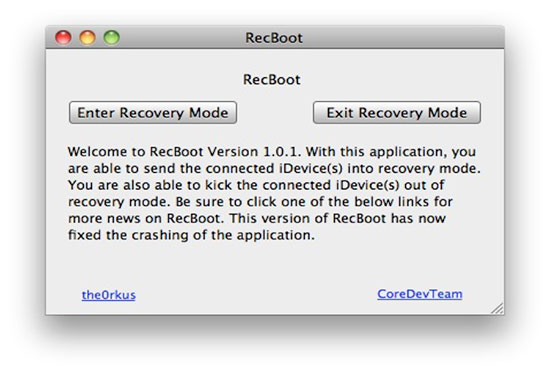
Sie können Recboot hier herunterladen.
Vorteile:
- Lässt sich schnell herunterladen. Im Vergleich zu anderen Alternativen ist die Dateigröße kleiner.
- Wegen der simplen Schritt-für-Schritt-Anleitung einfach zu verwenden.
- Sie können mit einem einzelnen Klick den Wiederherstellungsmodus starten.
Nachteile:
- Funktioniert nicht auf 64-Bit-Systemen.
- Auf die Wiederherstellungsmodus-Funktion beschränkt, sonst können Sie nichts tun.
Teil 2: DFU-Modus-Tool - Tiny Umbrella
Sie suchen nach einer Software oder einem Tool, das zwar etwas komplexer ist, dafür aber mehr kann, als nur den DFU-Modus zu starten? Obwohl Tiny Umbrella über zahlreiche Funktionen verfügt und dies nicht die Hauptfunktion ist, so funktioniert dieses Tool ausgesprochen gut. Es kann verwendet werden, um ein iPhone oder iPad aus einer Startschleife zu holen.
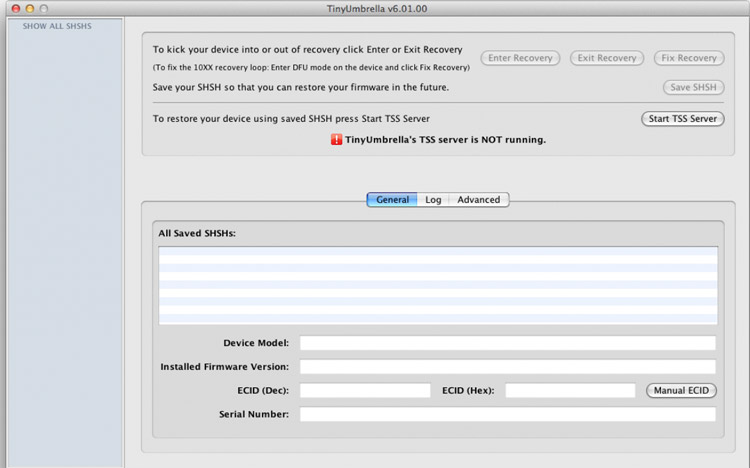
Vorteile:
- Sie können das Problem mit nur einem Knopfdruck lösen.
- Die Software verfügt auch über andere Features, was sie zu einer multifunktionalen Anwendung macht.
Nachteile:
- Manchmal wird das Gerät nicht erkannt.
Teil 3: DFU-Modus-Tool - iReb
Wenn Sie immer wieder den Homebutton und die Ein/Aus-Taste drücken, aber nichts passiert, ist iReb Ihr Retter in der Not. Es rebootet Ihr Gerät vollständig.
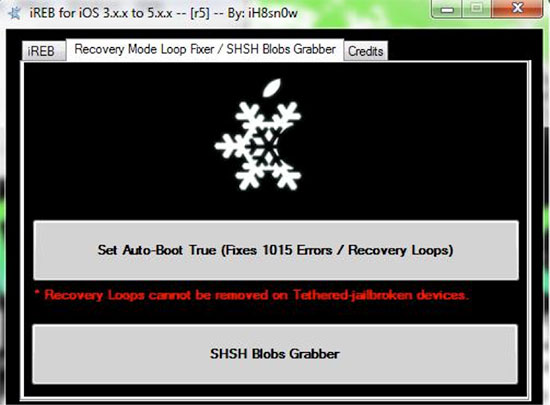
Sie können iReb hier herunterladen.
Vorteile:
- Funktioniert auf allen Betriebssystemen auf dem PC.
- Simple Anwendung mit nur drei Buttons und dadurch leicht zu verwenden.
- Funktioniert selbst auf Windows, der Name beginnt jedoch mit „Ëœi‘“
Nachteile:
- Sie erleidgen möglicherweise einen Datenverlust.
- Keine gute Wahl, wenn Sie nach einem verlässlichen Programm suchen
Teil 4: DFU-Modus-Tool - EasyiRecovery
Wenn Ihr iPhone in einer Wiederherstellungsschleife steckt, kann Ihnen EasyiRecovery helfen.
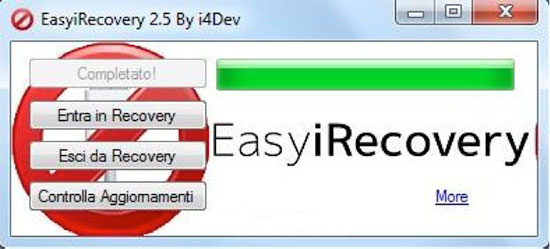
Sie können EasyiRecovery hier herunterladen.
Vorteile:
- Es gibt nur zwei Buttons, die Anwendung macht die Wiederherstellung Ihres Geräts also einfach.
- Kleine Anwendung, die schnell heruntergeladen werden kann.
Nachteile:
- Funktioniert nicht auf dem iPad.
Teil 5: DFU-Modus-Tool - RedSn0w
Sie suchen nach einem Tool, dass mehr kann,als nur den DFU-Modus starten? RedSn0w ist in erster Linie ein Jailbreak-Tool. Es verfügt jedoch auch über andere Funktionen, darunter auch das Verlassen des Wiederherstellungsmodus. Dieses Problem kann auftreten, wenn es zu einem iTunes-Wiederherstellungsfehler kommt.
Sie können RedSn0w hier herunterladen.
Vorteile:
- Bietet zusätzliche Funktionen, wie beispielsweise Jailbreaking.
- Verhindert die Wiederherstellungsmodus-Endlosschleife, die auftreten kann, wenn Sie Ihr iPhone direkt jailbreaken.
Nachteile:
- Nicht so simpel wie andere Anwendungen.
Teil 6: Wie Sie in 10 Schritten den DFU-Modus auf Ihrem iPhone starten
Folgen Sie den folgenden zehn Schritten, um Ihr iPhone in den Device Firmware Update-Modus zu versetzen.
- Für den ersten Schritt benötigen Sie Ihren PC. Der Vorgang lässt sich sowohl unter Windows, als auch Mac durchführen. iTunes wird Ihnen dabei helfen, den Device Firmware Update-Modus auf Ihrem iPhone zu starten. Schließen Sie Ihr iPhone an den PC an. Stellen Sie sicher, dass iTunes läuft.
- Wenn Ihr iPhone bereits ausgeschaltet ist, können Sie diesen Teil überspringen. Ansonsten müssen Sie nun Ihr iPhone ausschalten.
- Wenn Sie ein iPhonr 6s (oder ein Nachfolgermodell) besitzen, drücken Sie auf die Ein/Aus-Taste, die sich auf der rechten Seite befindet. Bei allen anderen Modelle finden Sie diesen Knopf auf der Oberseite. Wischen Sie die Bestätigung zum Ausschalten nach rechts.
- Halten Sie die Ein/Aus-Taste drei Sekunden lang gedrückt.
- Drücken Sie nun auf den Homebutton, während Sie die Ein/Aus-Taste gedrückt halten. Der Homebutton befindet sich auf der Vorderseite Ihres iPhones.
- Halten Sie beide Knöpfe für zehn Sekunden gedrückt.
- Wenn das Apple-Logo auf dem Bildschirm erscheint, haben Sie die Knöpfe zu lange gedrückt. Wenn das passiert, müssen Sie von vorne anfangen.
- Wenn Sie den obigen Schritt erfolgreich abgeschlossen haben, ohne dass das Apple-Logo erscheint, müssen Sie die Ein/Aus-Taste loslassen und den Homebutton gedrückt halten. Halten Sie den Homebutton für fünf Sekunden gedrückt.
- Wenn Sie die Meldung „ËœAn iTunes anschließen“ erhalten, haben Sie den Homebutton zu lange gedrückt und müssen von vorne beginnen.
- Wenn der Bildschirm schwarz bleibt, befindet sich Ihr iPhone nun im Device Firmware Update-Modus.
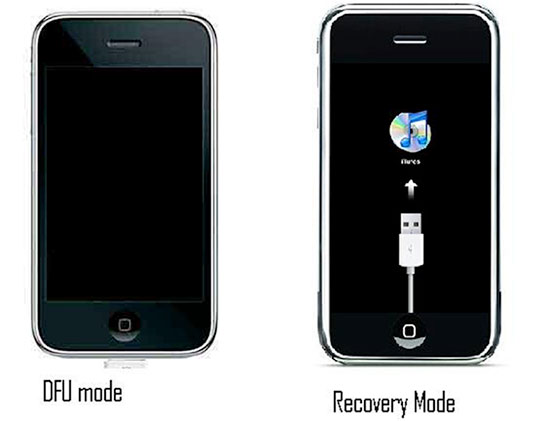
Nun erhalten Sie von iTunes die Nachricht, dass Ihr iPhone erkannt wurde. Sollten auf Ihrem Gerät irgendwelche Logos erscheinen, bedeutet das, dass Sie den Wiederherstellungsmodus und nicht den Device Firmware Update-Modus gestartet haben. Sie können auch versuchen, Ihr Problem mit dem Wiederherstellungsmodus zu lösen. Falls der Wiederherstellungsmodus das Problem nicht lösen kann, können Sie immer noch den Device Firmware Update-Modus ausprobieren Wenn Sie Ihr Gerät jedoch jailbreaken wollen, müssen Sie von vorne anfangen.
Mit diesen Schritten können Sie nicht nur Ihr iPhone, sondern auch Ihr iPad oder Ihren iPod Touch in den Device Firmware Update-Modus versetzen.
Es ist einfach, den DFU-Modus auf Ihrem Apple-Gerät zu starten. Mit diesen Tools können Sie den DFU-Modus auf Ihrem iPhone ganz einfach starten.
iPhone eingefroren
- iPhone eingefroren
- Eingefrorenes iPhone reparieren
- iPhone beim Apple-Bildschirm eingefroren
- iPhone Bildschirm eingefroren
- iPhone eingefroren, was tun?
- iPad eingefroren
- iPad-Bildschirm hängengeblieben
- iPad eingefroren
- iPad eingefroren nach dem Update
- iPad Air eingefroren
- iPad eingefroren, was tun?
- iPod eingefroren
- Wiederherstellungsmodus
- iPad hängt im Wiederherstellungsmodus nach dem Update
- iPhone hängt im Wiederherstellungsmodus
- iOS 9 im Wiederherstellungsmodus
- iPhone im Wiederherstellungsmodus
- Daten von einem iPhone im Wiederherstellungsmodus retten
- iPhone Wiederherstellungsmodus
- iPod hängt im Wiederherstellungsmodus
- iPhone - Datenrettungsmodus-Schleife verlassen
- iPhone aus dem Wiederherstellungsmodus holen
- iPhone im Wiederherstellungsmodus reparieren
- DFU Modus




















Julia Becker
staff Editor